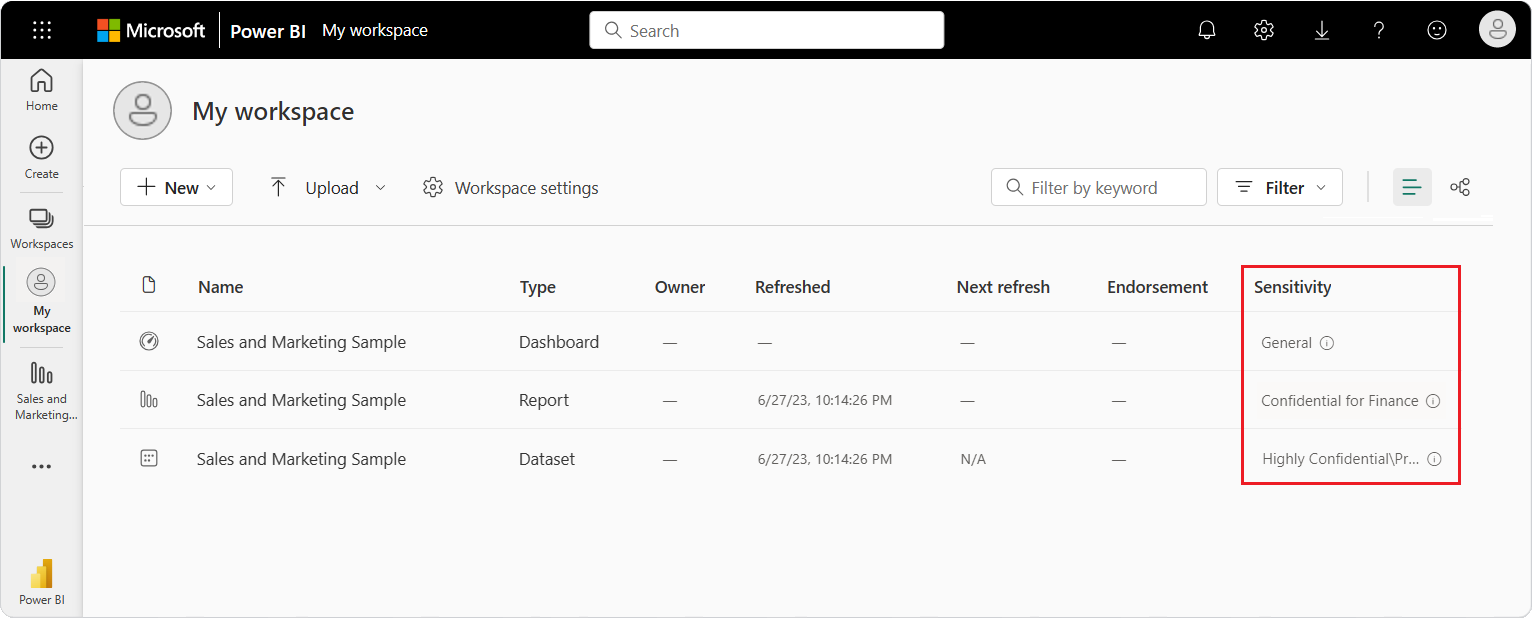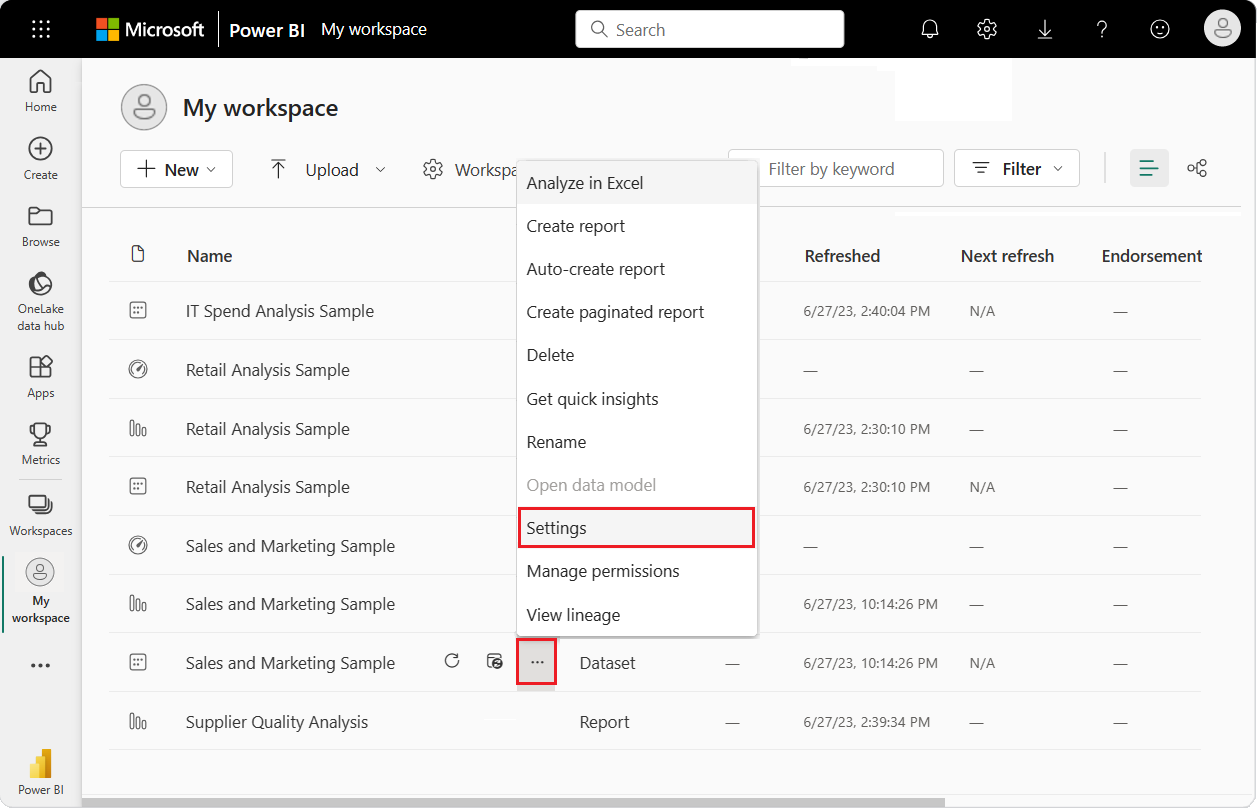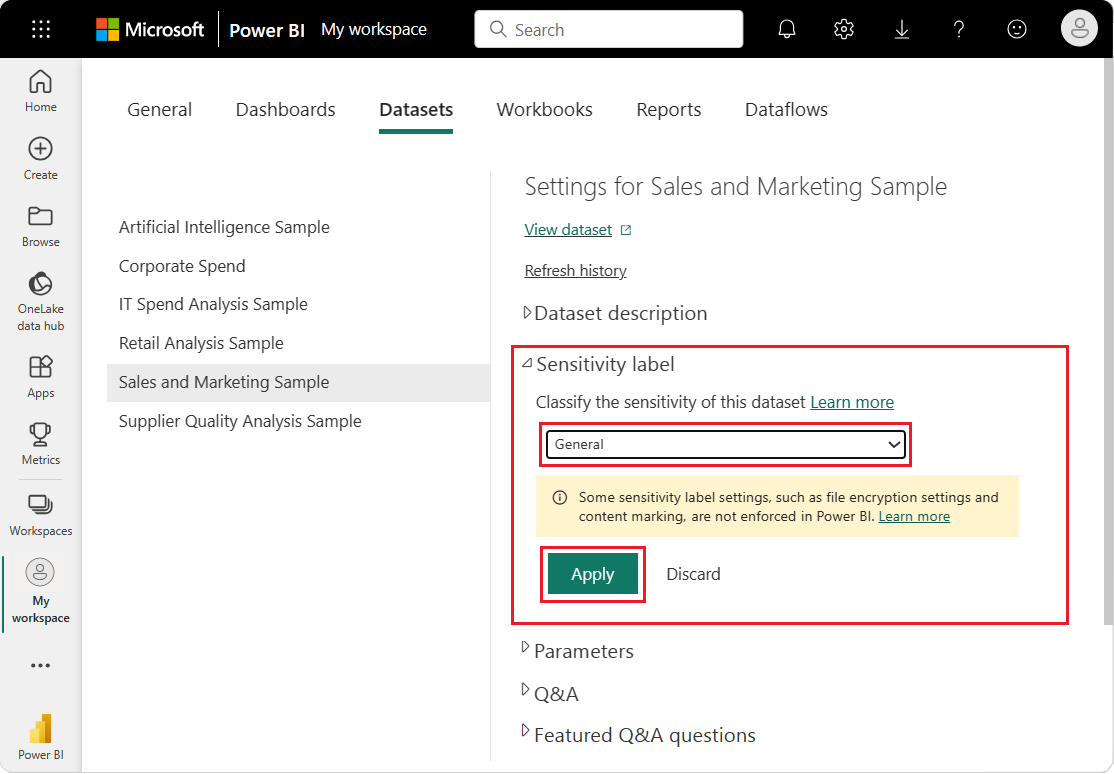Nota
El acceso a esta página requiere autorización. Puede intentar iniciar sesión o cambiar directorios.
El acceso a esta página requiere autorización. Puede intentar cambiar los directorios.
Las etiquetas de confidencialidad de Microsoft Purview Information Protection en los informes, paneles, modelos semánticos, flujos de datos y archivos .pbix pueden proteger el contenido confidencial contra el acceso y la pérdida de datos no autorizados. Etiquetar los datos correctamente con etiquetas de confidencialidad garantiza que solo las personas autorizadas puedan acceder a los datos. En este artículo se muestra cómo aplicar etiquetas de confidencialidad en el servicio Power BI y en Power BI Desktop.
Para más información, consulte Etiquetas de confidencialidad en Power BI.
Háganos sus comentarios
El equipo de productos le encantaría recibir sus comentarios sobre las funcionalidades de protección de la información de Power BI y su integración con Microsoft Purview Information Protection. ¡Ayúdanos a satisfacer tus necesidades de protección de la información! Gracias.
Aplicación de etiquetas de confidencialidad en el servicio Power BI
En el servicio Power BI, puede aplicar etiquetas de confidencialidad a informes, paneles, modelos semánticos y flujos de datos.
Estos son los requisitos para aplicar etiquetas de confidencialidad en el servicio Power BI:
- Debe tener una licencia de Power BI Pro o Premium por usuario (PPU) y permiso de edición en el contenido que desea etiquetar. Nota: Si tiene una licencia gratuita, solo puede aplicar etiquetas de confidencialidad a los elementos de mi área de trabajo (siempre que se hayan cumplido los demás requisitos enumerados aquí); no podrá aplicarlos a elementos de ninguna otra área de trabajo.
- Las etiquetas de confidencialidad deben estar habilitadas para su organización. Póngase en contacto con el administrador de Power BI para obtener información sobre la configuración.
- Debe pertenecer a un grupo de seguridad que tenga permisos para aplicar etiquetas de confidencialidad, como se describe en Habilitación de etiquetas de confidencialidad en Fabric y Power BI.
- Se deben cumplir todas las licencias y otros requisitos .
Ver etiquetas de confidencialidad
Cuando la protección de datos está habilitada en el inquilino, las etiquetas de confidencialidad aparecen en la columna Confidencialidad de la vista de lista de paneles, informes, modelos semánticos y flujos de datos.
Establecer la etiqueta de sensibilidad en un informe o panel de control
Puede aplicar o cambiar la etiqueta de confidencialidad en un informe o panel siguiendo estos pasos:
- En el menú Más opciones... de un informe o panel, seleccione Configuración.
- En el panel lateral Configuración , vaya a la sección Etiqueta de confidencialidad .
- Seleccione la etiqueta de confidencialidad adecuada en la lista de opciones. La configuración modificada se aplica automáticamente.
En la imagen siguiente se muestra cómo establecer la etiqueta de confidencialidad de un panel en Extremadamente confidencial\Cualquier usuario (sin protección)::
Nota:
Si la configuración de la etiqueta de confidencialidad no está disponible, es posible que no tenga los derechos de uso correctos para cambiar la configuración. Si no puede cambiar una etiqueta de confidencialidad, considere la posibilidad de preguntar a la persona que originalmente aplicó la etiqueta para realizar el cambio. También puede ponerse en contacto con el administrador de seguridad de Microsoft 365/Office y solicitar los derechos de uso necesarios para la etiqueta.
Establecimiento de la etiqueta de confidencialidad en un modelo semántico o flujo de datos
Puede aplicar o cambiar la etiqueta de confidencialidad en un modelo semántico o flujo de datos siguiendo pasos similares:
- En el menú Más opciones... para un modelo semántico o un flujo de datos, seleccione Configuración.
- En la vista Configuración , seleccione la pestaña Modelos semánticos o Flujos de datos , en función de la configuración.
- Expanda la sección Etiqueta de confidencialidad .
- Seleccione la etiqueta de confidencialidad adecuada en la lista de opciones. La configuración modificada se aplica automáticamente.
Las imágenes siguientes muestran cómo establecer la etiqueta de confidencialidad para un modelo semántico en General:
Nota:
Si la opción Etiqueta de sensibilidad no está disponible, es posible que no tenga los derechos de uso correctos para modificar la configuración. Si no puede cambiar una etiqueta de confidencialidad, considere la posibilidad de preguntar a la persona que originalmente aplicó la etiqueta para realizar el cambio. También puede ponerse en contacto con el administrador de seguridad de Microsoft 365/Office y solicitar los derechos de uso necesarios para la etiqueta.
Aplicación de etiquetas de confidencialidad en Power BI Desktop
Estos son los requisitos para aplicar etiquetas de confidencialidad en Power BI Desktop:
- Debe tener una licencia de Power BI Pro o Premium por usuario (PPU).
- Las etiquetas de confidencialidad deben estar habilitadas para su organización. Póngase en contacto con el administrador de Power BI para obtener información sobre la configuración.
- Debe pertenecer a un grupo de seguridad que tenga permisos para aplicar etiquetas de confidencialidad, como se describe en Habilitación de etiquetas de confidencialidad en Fabric y Power BI.
- Se deben cumplir todas las licencias y otros requisitos .
- Debe estar conectado.
Vea el siguiente vídeo corto sobre cómo aplicar etiquetas de confidencialidad y, a continuación, pruébelo usted mismo.
Nota:
Este vídeo puede mostrar versiones anteriores de Power BI Desktop o el servicio Power BI.
[!VÍDEO https://learn-video.azurefd.net/vod/player?id=2b8ce782-72b1-4c1b-9ce8-d83c2be15d9f]
Establecer la etiqueta de confidencialidad en un archivo
Para aplicar una etiqueta de confidencialidad en un archivo en el que está trabajando, seleccione la opción Sensibilidad en la barra de herramientas. Seleccione la etiqueta de confidencialidad adecuada en la lista desplegable.
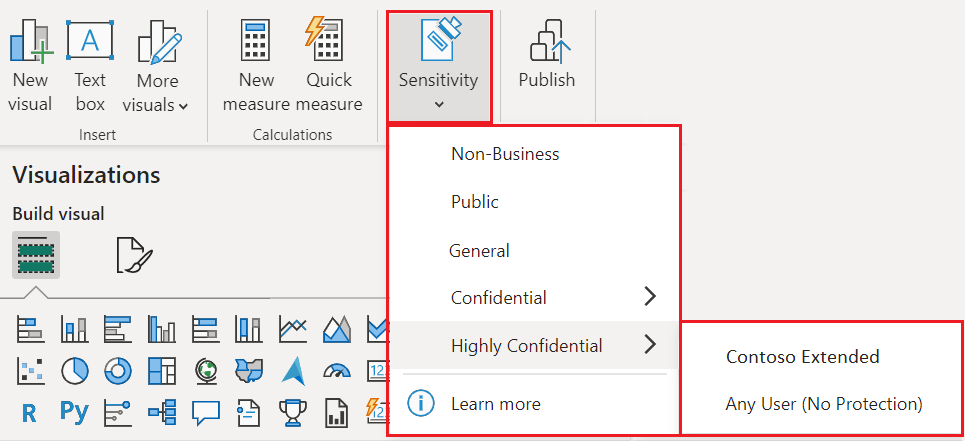
Nota:
Si la opción Confidencialidad no está disponible, es posible que no tenga una licencia adecuada o que no pertenezca a un grupo de seguridad que tenga permisos para aplicar etiquetas de confidencialidad, como se describe en Habilitación de etiquetas de confidencialidad en Fabric y Power BI.
Si una etiqueta de confidencialidad específica no está disponible, es posible que no tenga los derechos de uso correctos para cambiar la configuración. Si no puede cambiar una etiqueta de confidencialidad, considere la posibilidad de preguntar a la persona que originalmente aplicó la etiqueta para realizar el cambio. También puede ponerse en contacto con el administrador de seguridad de Microsoft 365/Office y solicitar los derechos de uso necesarios para la etiqueta.
Después de aplicar la etiqueta de confidencialidad, está visible en la barra de estado.
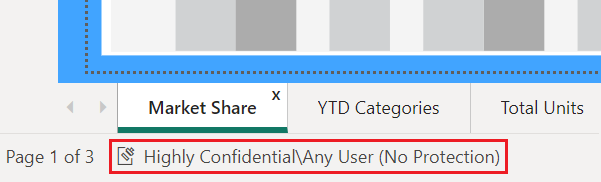
Trabajar con etiquetas de confidencialidad en archivos cargados o descargados
Al publicar un archivo .pbix en el servicio Power BI desde Power BI Desktop, o al cargar un archivo .pbix en el servicio Power BI directamente a través del centro de datos de OneLake, la etiqueta del archivo .pbix se aplica tanto al informe como al modelo semántico que se crean en el servicio.
Si el archivo .pbix que está publicando o cargando reemplaza los recursos existentes (esto es, el archivo tiene el mismo nombre que el archivo .pbix), verá un aviso de diálogo. Cuando se le indique, elija si desea mantener las etiquetas en los recursos o que la etiqueta del archivo .pbix sobrescriba esas etiquetas. Si el archivo .pbix no está etiquetado, se conservan las etiquetas del servicio.
Al descargar un archivo .pbix desde el servicio Power BI mediante la opción Descargar este archivo , si el informe y el modelo semántico para descargar tienen etiquetas y las dos etiquetas son diferentes, la etiqueta aplicada al archivo .pbix es la más restrictiva de los dos.
Eliminación de etiquetas de confidencialidad
Solo puede quitar etiquetas de confidencialidad en Power BI Desktop.
Para quitar una etiqueta de confidencialidad de un archivo .pbix, seleccione la opción Sensibilidad en la barra de herramientas. Seleccione la configuración de etiqueta de confidencialidad actual en la lista desplegable. La etiqueta de confidencialidad se quita del archivo.
Consideraciones y limitaciones
Para más información, consulte Etiquetas de confidencialidad en Power BI.
Contenido relacionado
En este artículo se describe cómo aplicar etiquetas de confidencialidad en Power BI. En los artículos siguientes se proporcionan más detalles sobre la protección de datos en Power BI.